怎样调整视频方向
1、在电脑的开始菜单,搜索movie maker,如果你没有搜索到,只搜索到了联机获取,那么说明你的电脑没有安装,需要联机获取该功能。如果搜索到了,可以直接打开。如果打开了软件,你可以直接跳转到第四步

2、点击联机获取以后,打开一个网页,在菜单栏点击【movie maker】,转到下载页面
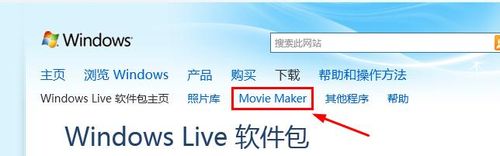
3、在下载页面点击【立即下载】,下载下来以后安装就能给自己的电脑配备moviemaker

4、在打开的movie maker软件中,点击菜单栏上面的【文件】--【导入到收藏夹】
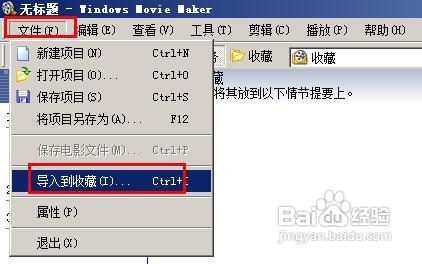
5、打开了浏览对话框,选中你要修改的电影,然后点击【导入】

6、接着就打开了这个收藏的界面,然后拖动你刚才导入的这个视频到下面的这个白色方框

7、在菜单栏上执行:工具--视频效果

8、在打开的视频效果界面中,找到旋转90度这个效果,拖拽它到你刚才导入的这个视频,如图所示

9、右键单击该视频,选择【播放情节提要】,预览一下效果是不是你要的
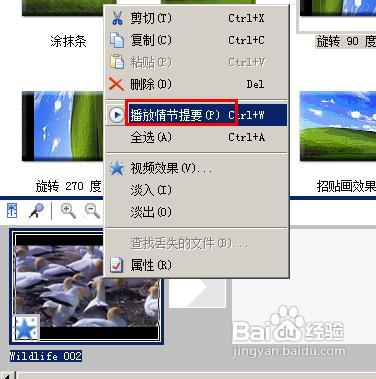
10、我们看到这个视频已经是翻转过来的效果了。

11、最后在菜单栏上面依次执行:文件--保存电影文件

12、在保存电影向导中,选择保存的位置为我的电脑,点击下一步

13、设置导出的电影的名字,和地址,然后点击下一步,这样电影就导出来了。

1、我用的是迅雷播放器,现在大部分播放器都支持旋转视频的功能,打开视频以后,在画面上点击右键,猜菜单中选择【画面】,然后选择【旋转90度】
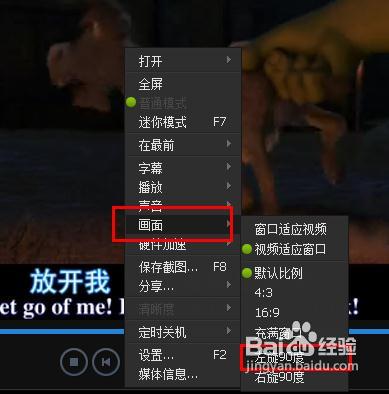
2、我们看到视频已经旋转了九十度

声明:本网站引用、摘录或转载内容仅供网站访问者交流或参考,不代表本站立场,如存在版权或非法内容,请联系站长删除,联系邮箱:site.kefu@qq.com。
阅读量:86
阅读量:138
阅读量:125
阅读量:62
阅读量:21